您好,登錄后才能下訂單哦!
您好,登錄后才能下訂單哦!
這篇文章將為大家詳細講解有關如何在無界面centos7上部署jdk和tomcat,小編覺得挺實用的,因此分享給大家做個參考,希望大家閱讀完這篇文章后可以有所收獲。
1. 安裝xshell6
2. 創建服務器連接,輸入用戶名和密碼
3. 輸入 sudo su -root 獲取root權限
4. 輸入 cd /usr/local 進入local文件夾
5. 輸入 wget --no-check-certificate --no-cookies --header "Cookie: oraclelicense=accept-securebackup-cookie" https://download.oracle.com/otn-pub/java/jdk/8u201-b09/42970487e3af4f5aa5bca3f542482c60/jdk-8u201-linux-x64.tar.gz 使用wget下載jdk1.8壓縮包到當前文件夾
6. 輸入 tar -zxvf jdk-8u201-linux-x64.tar.gz 進行解壓
7. 輸入 vim /etc/profile 后按 i 鍵 編輯profile文件
8. 移動光標在profile文件尾部追加
export JAVA_HOME=/usr/local/解壓后文件夾名
export JRE_HOME=${JAVA_HOME}/jre
export CLASSPATH=.:${JAVA_HOME}/lib:${JRE_HOME}/lib:$CLASSPATH
export JAVA_PATH=${JAVA_HOME}/bin:${JRE_HOME}/bin
export PATH=$PATH:${JAVA_PATH}9. 先按Esc,再按shift+zz退出vim編輯
10. 輸入 java -version 測試java是否安裝成功
11. 輸入 cd /usr/local 重新進入local文件夾
12. 輸入 wget https://mirrors.cnnic.cn/apache/tomcat/tomcat-8/v8.5.41/bin/apache-tomcat-8.5.41.tar.gz 下載tomcat8.5壓縮包到當前文件夾
13. 輸入 tar -zxvf apache-tomcat-8.5.41.tar.gz 解壓到當前文件夾
14. 輸入 cd apache-tomcat-8.5.41/bin 進入bin文件夾
15. 輸入 ls 查看bin下面所有文件和目錄
16. 輸入 ./startup.sh 啟動tomcat
17. 在阿里控制臺里產品與服務(左側菜單里)中選擇輕量應用服務器
18. 如此圖
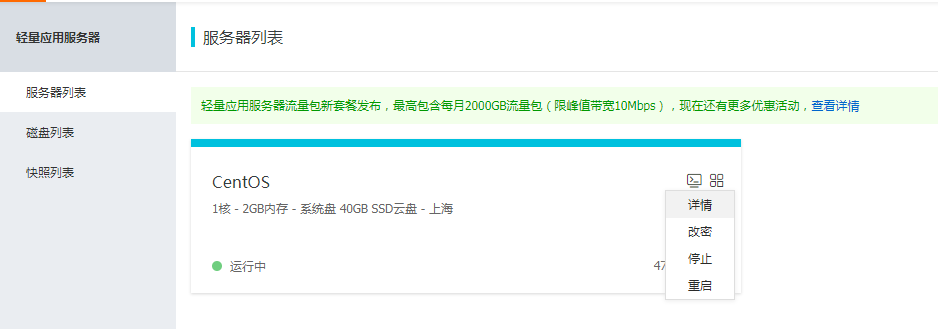
19. 在詳情中的防火墻添加規則
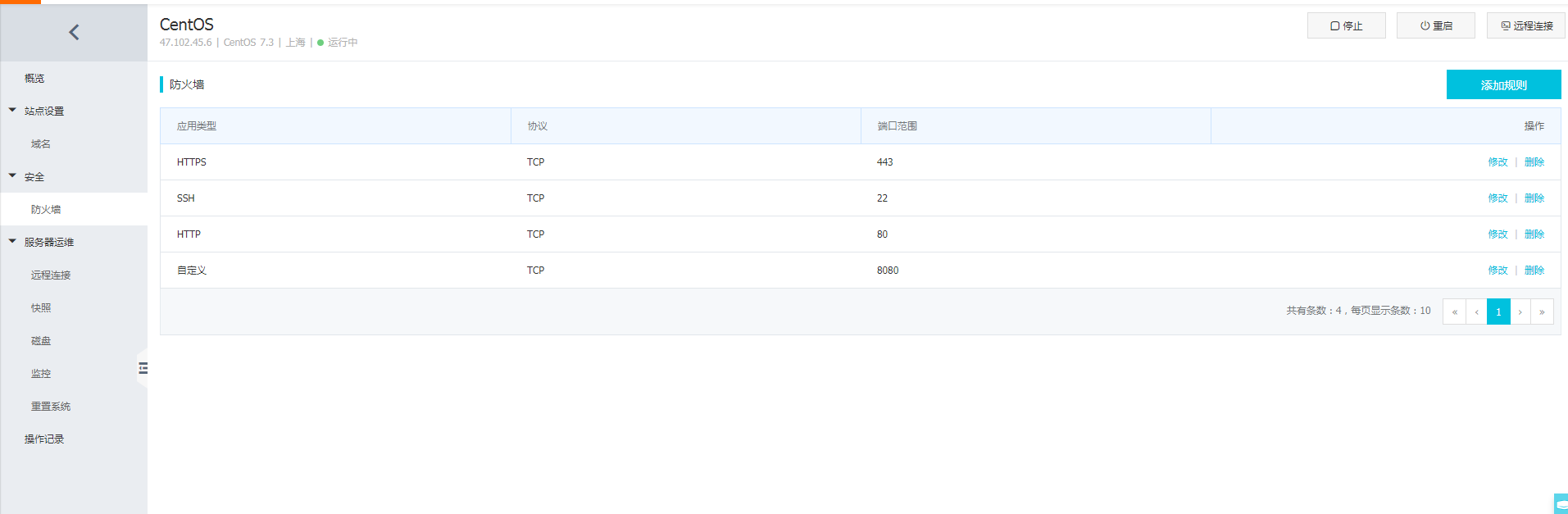
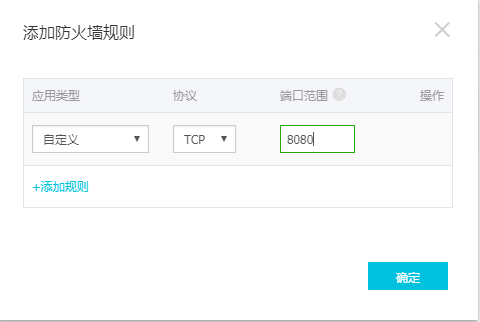
20. 設置完畢后,在瀏覽器中輸入 阿里公網ip:8080 出現tomcat歡迎頁面即可
21. 通過xshell將windows上開發的javaweb程序上傳至服務器。先查看lrzsz是否已經安裝,在會話中輸入 rpm -qa lrzsz ,若不存在,先安裝lrzsz,輸入 yum -y install lrzsz 安裝lrzsz,安裝完成后再輸入 rpm -qa lrzsz 查看是否安裝成功
22. 若安裝成功輸入 cd /usr/local/apache-tomcat-8.5.41/webapps 進入webapps目錄下
23. 輸入 rz -y 彈出本地窗口,選擇打包好的war文件或者打包成tar的工程文件,確定后等待上傳,上傳完成后文件將會在webapps目錄下
24. 若上傳的是tar文件,需要輸入 tar -xvf 壓縮文件名 進行解壓
25. 在瀏覽器輸入 阿里公網ip:8080/項目名/ 訪問項目
關于“如何在無界面centos7上部署jdk和tomcat”這篇文章就分享到這里了,希望以上內容可以對大家有一定的幫助,使各位可以學到更多知識,如果覺得文章不錯,請把它分享出去讓更多的人看到。
免責聲明:本站發布的內容(圖片、視頻和文字)以原創、轉載和分享為主,文章觀點不代表本網站立場,如果涉及侵權請聯系站長郵箱:is@yisu.com進行舉報,并提供相關證據,一經查實,將立刻刪除涉嫌侵權內容。